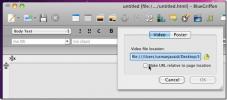Jak zaznamenat obrazovku iPhone na OS X
Nahrávání obrazovky vašeho iPhonu není snadné, pokud nemáte zařízení s vězením. Dokonce ani tehdy nemusíte mít skvělý zážitek z nahrávání nebo budete muset koupit aplikaci, která dokáže natáčet obrazovku dostatečně dobře, aby vyhovovala vašim potřebám. Pokud vlastníte Mac, přestože je život jednoduchý, můžete sdílet obrazovku vašeho iPhonu nebo iPadu nebo jej nahrát pomocí nástrojů, které jsou již k dispozici na počítačích Mac, které již nejsou k dispozici. Vše, co opravdu potřebujete, je přehrávač QuickTime Player, kabel blesku a zařízení iOS se systémem iOS 8 nebo vyšším.
Připojte svůj iPhone nebo iPad k počítači Mac pomocí kabelu blesku. Spusťte aplikaci QuickTime Player. Přejděte na Soubor> Nový filmový záznam.
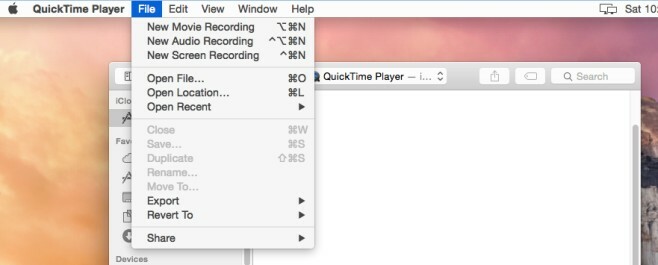
Počkejte, až se rekordér otevře. Takhle to vypadá. Všimněte si, že tlačítko záznamu má vedle něj malou rozevírací šipku. Klikněte na něj.
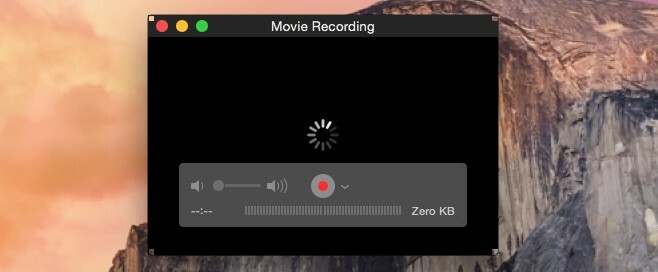
Rozbalovací nabídka umožňuje vybrat zdroj, ze kterého chcete nahrávat. Váš iPhone bude uveden zde. Pokud chcete nahrávat zvuk z iPhonu, vyberte jej v sekci „Fotoaparát“ a v sekci „Mikrofon“. Tuto možnost budete chtít vybrat, pokud nahráváte hry.

Když změníte zdroj nahrávání na váš iPhone, načte se obrazovka vašeho iPhone. Klepnutím na červené tlačítko nahrávání zahájíte nahrávání. Můžete změnit velikost okna nahrávání a nebude to mít žádný dopad na kvalitu nebo rozlišení videa.
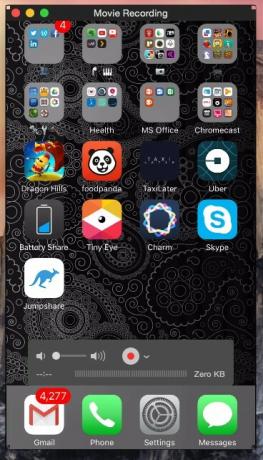
Obrazovka může vypadat trochu zrnitě, ale nahrávka vyjde v pořádku. Pokud vůbec nechcete nahrávat hlasitost, jednoduše ji ztlumte na panelu nástrojů přehrávače. Můžete nahrávat tak dlouho, jak chcete, aniž byste si museli dělat starosti.
Vyhledávání
Poslední Příspěvky
Stáhněte si CCleaner pro Mac, abyste vyčistili odpadky a nevyžádanou poštu ze systému
Piriformův nástroj CCleaner byl konečně uvolněn pro Mac. V současné...
Vytvářejte a upravujte webové stránky HTML 5 v systému Mac pomocí webového editoru BlueGriffon
Pokud hledáte pokročilý webový editor WYSIWYG HTML 5 pro Mac, je ve...
NameChanger je All-in-One název souboru Renamer pro Mac
Neexistuje snadný způsob dávkování přejmenování souborů v systému M...